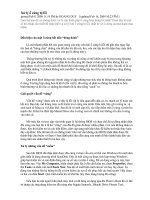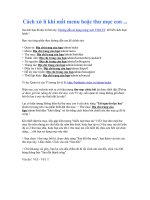Xử lí khi ổ cứng bị lỗi
Bạn đang xem bản rút gọn của tài liệu. Xem và tải ngay bản đầy đủ của tài liệu tại đây (118.03 KB, 3 trang )
•
Làm thế nào để có những bước xử lý cần thiết giúp ổ cứng
hoạt động tốt nhất? Dưới đây là một số thủ thuật cần thiết để
nhận biết và xử lý khi ổ cứng bị lỗi, nhất là với ổ cứng second-
hand mua nhầm.
•
Dấu hiệu của một ổ cứng bắt đầu “đỏng đảnh”
•
Là một thành phần hết sức quan trọng của máy nên khi ổ cứng bị
lỗi thì gần như ngay lập tức bạn sẽ “hứng chịu” những vấn đề như
tốc độ mở, lưu, xóa các tệp tin rất chậm hay máy tính của bạn
thường xuyên bị treo (hay còn gọi là đứng máy).
•
Thông thường khi xử lý những tác vụ nặng nề cũng có thể khiến
máy bị treo trong khoảng một thời gian nhưng khi nguyên nhân là
do đĩa cứng thì chuột và bàn phím đều không thể sử dụng được và
chỉ còn một cách để thoát khỏi tình trạng đó là khởi động lại máy.
Sau đó sẽ là sự xuất hiện những “vị khách không mời mà đến” là
những tệp tin rất lạ mà chính bạn cũng không biết từ đâu ra.
•
Quá trình khởi động máy (boot) cũng sẽ gặp những trục trặc như bị
đứng hoặc không nhận ổ cứng. Trường hợp nặng hơn là khi bị lỗi
vật lý, đĩa cứng sẽ phát ra những âm thanh to hơn bình thường và
đôi lúc có những âm thanh rất lạ như tiếng “cạch” to.
•
Giải quyết vấn đề “cứng”
•
Vấn đề “cứng” được nêu ra ở đây là lỗi vật lý liên quan đến dàn cơ, bo mạch xử lý hoặc các kết nối. Bạn
hãy mở thùng máy ra để kiểm tra ổ cứng của mình. Đầu tiên, hãy gỡ ổ cứng ra, vệ sinh sạch sẽ bằng cọ
và khăn khô. Sau đó là vệ sinh cáp nối, các tiếp điểm trên ổ cứng và trên bo mạch chủ. Kiểm tra thiết lập
Master/Slave cho ổ cứng xem có chính xác không rồi cắm ổ cứng vào như cũ.
•
Mở máy lên và truy cập vào trình quản lý hệ thống BIOS và chọn chế độ tự động nhận diện đĩa cứng của
bạn thì tỉ lệ hư “cứng” của đĩa đã giảm đi được nhiều phần. Còn nếu không nhận ra được, hãy thử kiểm
tra lại các tiếp điểm, cắm cáp sang một khe khác để kiểm tra hoặc thay luôn dây cáp khác. Khi đã làm tất
cả những bước trên mà vẫn không cho BIOS nhận diện được thì thành thật chia buồn với bạn vì bạn
đành phải đưa đĩa cứng của mình đi bảo hành hoặc đến các trung tâm sửa chữa thiết bị tin học vậy.
•
Xử lý những vấn đề “mềm”
•
Sau khi BIOS đã nhận diện được đĩa cứng và bạn vẫn còn có thể vào Windows thì cách đơn giản nhất là
dùng chương trình ScanDisk. Đây là một công cụ được tích hợp trong Windows giúp bạn kiểm tra và xác
định đúng các sự cố xảy ra trên ổ cứng. Để sử dụng công cụ này, bạn làm như sau: Vào My Computer,
nhấn chuột phải lên ổ đĩa cần kiểm tra, chọn Properties, chọn thẻ Tools và nhấn vào nút Check Now.
Sau đó sẽ xuất hiện một cửa sổ với hay tùy chọn: Tự động sửa những file hệ thống bị lỗi và tìm kiếm các
sự cố rồi phục hồi các bad sector. Hãy chọn cả hai và nhấn Start. Quá trình kiểm tra sẽ khá lâu (tùy theo
dung lượng đĩa cứng).
•
Nếu bạn là một người khá rành máy tính và đã từng sử dụng qua đĩa Hiren’s Boot thì có thể sử dụng các
ứng dụng kiểm tra đĩa cứng như Segate Seatools, Hitachi Drive Fitness Test, Western Digital Data
LifeGuard Dianostic tùy theo thương hiệu đĩa cứng mà bạn đang dùng.
•
Các chương trình trên chuyên xử lý các lỗi của đĩa cứng (đặc biệt là lỗi bad sector) nên bạn có thể hoàn
toàn tin tưởng vào chúng. Chỉ có một vấn đề với các chương trình này là quá trình chẩn đoán và sửa lỗi
thường rất lâu (có thể trên 12 giờ liên tục cho các ổ cứng bị lỗi nhiều hoặc có dung lượng lớn).
•
Sau khi hoàn tất những thao tác trên, hãy chỉ lưu những dữ liệu ít quan trọng lên đĩa cứng này để kiểm tra
hiệu quả sửa chữa. Nếu một thời gian sau mà đĩa cứng vẫn hoạt động bình thường, không phát hiện âm
thanh hay bị lỗi dữ liệu thì bạn có thể lưu những dữ liệu quan trọng hơn lên nó. Tuy vậy, theo nguyên lý
bảo vệ sự an toàn cho dữ liệu, bạn hãy luôn sao lưu tất cả vào một đĩa cứng hoặc thiết bị lưu trữ khác
trong một thời gian nhất định (1-3 tháng/lần).